サーバー作成時のOSイメージで「Ubuntu」を選択した場合、2022年11月時点では最新がversion 22.04になります。ところが、Ubuntu version 22.04のSSHサービスにおけるssh-rsaがデフォルトで無効になっているため、公開鍵認証を利用したSSHアクセスが失敗し、ログインできません。
この対処方法として初回の接続時のみ、以下の手順を踏む必要があります。

う~ん、余計な手間がかかっちゃいますね...
対処手順
1.WindowsのPowerShellを起動します。


2.PowerShell上でコマンド入力
>ssh -i 鍵ファイルのパス ubuntu@IPアドレス
例)ssh -i C:\Users\hogehoge\Documents\private_key.key ubuntu@192.168.1.1
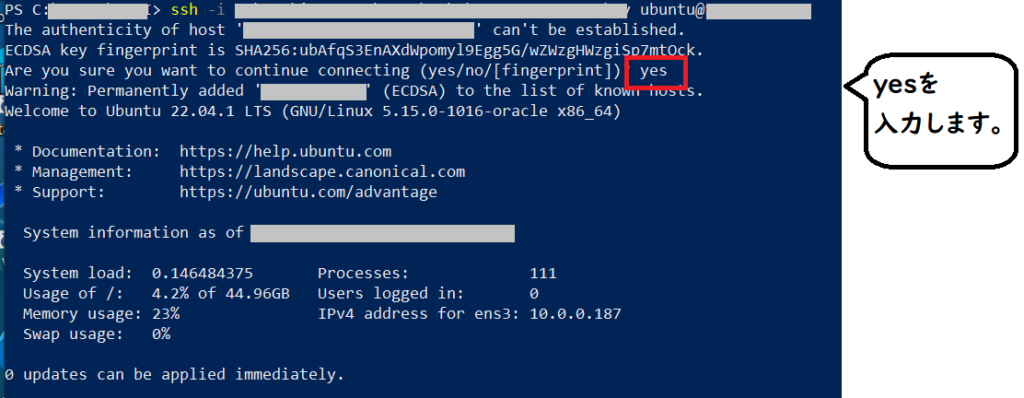
次の①~➄のコマンドをPowerShellに順番に入力します(コピーしてお使いください)
| ① | sudo su |
| ② | cp -p /etc/ssh/sshd_config /etc/ssh/sshd_config.backup |
| ➂ | sed -i '1s/^/PubkeyAcceptedAlgorithms=+ssh-rsa\n/' /etc/ssh/sshd_config |
| ④ | systemctl restart ssh.service |
| ➄ | systemctl status ssh.service |

上の画面でActive: active(running)と緑文字で出力されていれば完了です。
画面を閉じてください。
